Domyślne aplikacje są ustawiane na podstawie typu pliku. Jeśli masz na przykład plik PNG, ten sam program otworzy go i wszystkie inne pliki PNG w twoim systemie. Nie oznacza to, że nie można go otworzyć za pomocą innych aplikacji. Możesz. Musisz tylko wybrać aplikację, która wymaga jeszcze kilku kliknięć. Jednak w systemie maOS możesz ustawić domyślną aplikację dla pojedynczego pliku. To naprawdę fajna funkcja. Oto jak to działa.
Domyślna aplikacja do pliku
Otwórz Finder i przejdź do pliku, dla którego chcesz ustawić określoną domyślną aplikację. Kliknij go prawym przyciskiem myszy i wybierz polecenie Uzyskaj informacje z menu kontekstowego.

W oknie Pobierz informacje o pliku rozwińOtwórz za pomocą sekcji. Pod nim zobaczysz listę rozwijaną z domyślną aplikacją do otwierania tego konkretnego typu wybranego pliku. Otwórz to menu i wybierz aplikację, w której chcesz otworzyć ten konkretny plik.
To wszystko, co musisz zrobić. NIE klikaj przycisku „Zmień wszystko”. Jeśli to zrobisz, zmieni domyślną aplikację dla wszystkich plików tego typu. Na poniższym zrzucie ekranu widać okno Uzyskaj informacje dla dwóch różnych plików PNG. W przypadku jednego pliku aplikacja, która go otworzy, jest domyślną aplikacją Preview, a dla drugiego Chrome ją otworzy.
Różnica polega na tym, że teraz możesz po prostu kliknąć dwukrotnie plik i otworzy się on w ustawionej aplikacji. Nie musisz klikać prawym przyciskiem myszy i przechodzić przez opcję Otwórz za pomocą, aby wybrać aplikację.
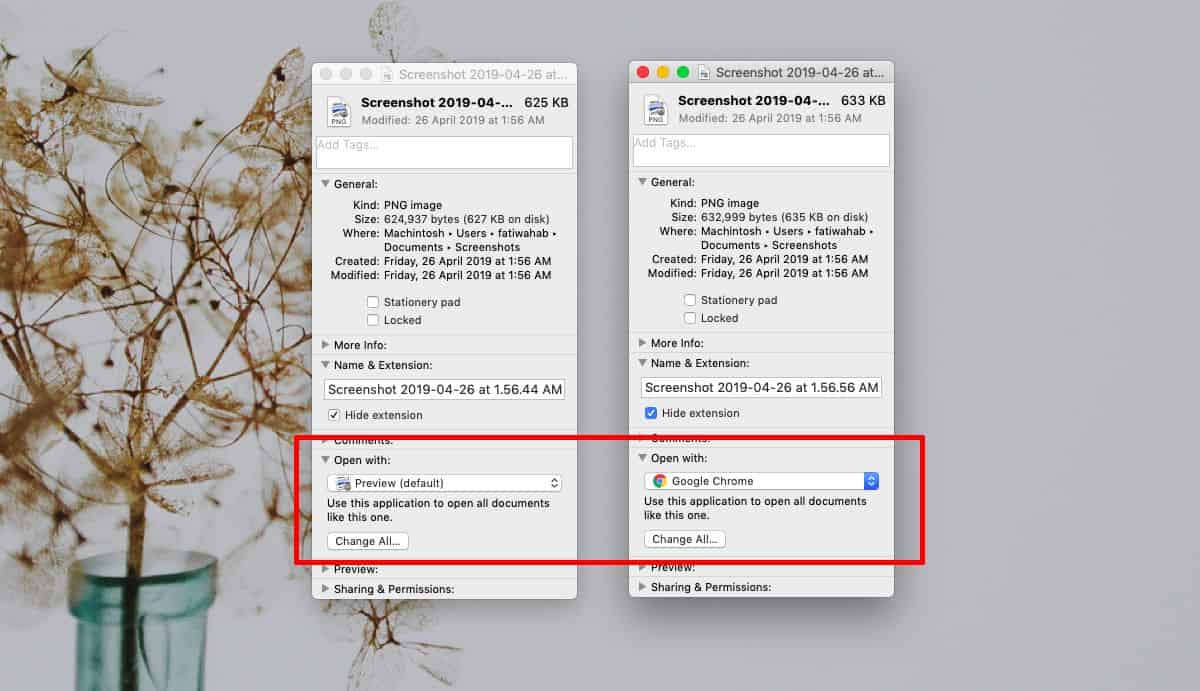
Ważne jest, aby pamiętać, który plik został ustawiony do otwarcia za pomocą innej aplikacji, w przeciwnym razie możesz później zastanawiać się, co jest nie tak z komputerem Mac.
Jeśli chcesz przywrócić domyślną aplikację pliku, wróć do okna Pobierz informacje o pliku i wybierz domyślną aplikację z menu rozwijanego Otwórz za pomocą.
Jeśli lista rozwijana nie zawiera aplikacji, którą tychcesz otworzyć plik, możesz kliknąć opcję Inne i wybrać dowolną aplikację z folderu aplikacji. Możesz także kliknąć opcję App Store, aby otworzyć Mac App Store dla wybranych aplikacji, które mogą być odpowiednie do przeglądania danego pliku. Otwarcie Mac App Store może nie być możliwe w przypadku plików pobranych z Internetu.












Komentarze